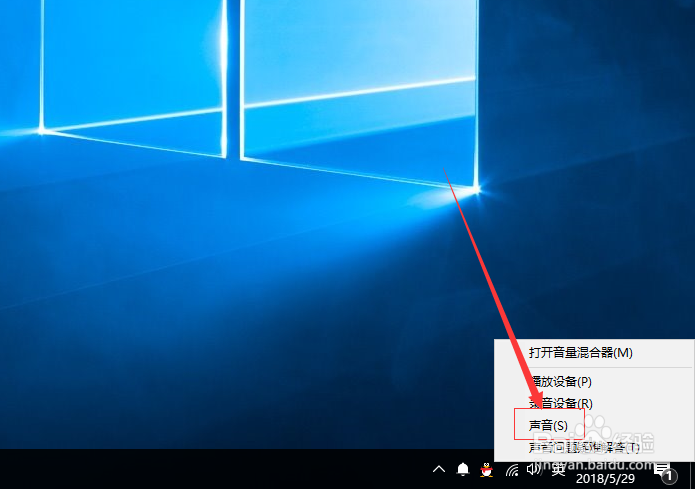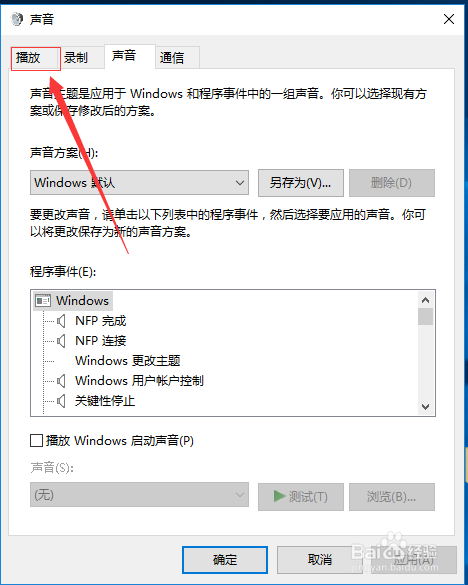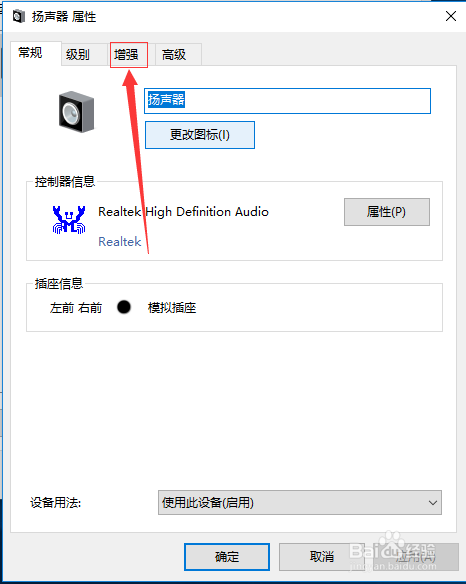win10 如何删除Audiodg.exe
1、首先找到电脑的【喇叭】的图案,如下图所示。
2、然后右击你找到的图案,如下图所示。
3、接着选择【声音】选项,如下图所示。
4、然后点击弹出的窗口中上方的【播放】选项,如下图所示。
5、接着右击下方的【扬声器】,选择【属性】,如下图所示。
6、然后再对弹出的窗口点击上方的【增强】选项,如下图所示。
7、最后勾选【禁用所有声音效果】,接着点击【确认】按钮完成操作,如下图所示。
声明:本网站引用、摘录或转载内容仅供网站访问者交流或参考,不代表本站立场,如存在版权或非法内容,请联系站长删除,联系邮箱:site.kefu@qq.com。
阅读量:32
阅读量:60
阅读量:69
阅读量:25
阅读量:56